excel如何禁止编辑
Excel是一款功能强大的办公软件,常用于数据处理和表格制作,在与他人共享文档时,我们可能担心他人对文件内容进行修改。为了保护文件的完整性和准确性,我们可以通过设置Excel文档的保护功能来禁止他人编辑内容。接下来我们将介绍如何在Excel中禁止别人修改内容,让您的文件得到更好的保护。
具体方法:
1.首先我们先打开我们需要设置保护的表格,打开之后我们选择需要保护的单元格。如果整个表格都要设置不让人修改的话,那么全选项。如果只是部分单元格不让别人修改的话,那么就选择需要设置的部分单元格。选上之后单击“审阅”按钮。
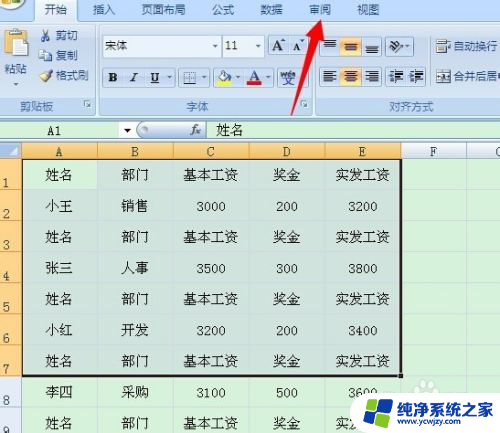
2.单击之后会进入到审阅设置模块,在这里我们可以看到会有一个“保护工作表”选项,我们单击该选项。
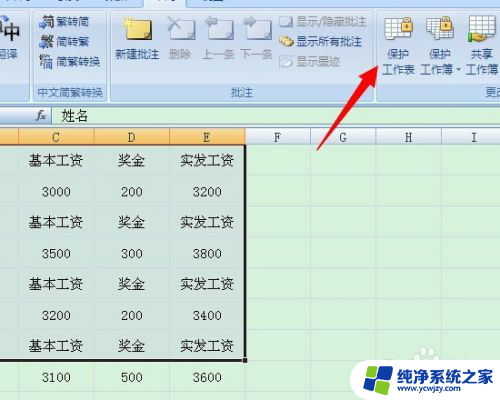
3.单击保护工作表之后会弹出一个对话框,在弹出的对话框里我们将“选定锁定单元格”前方的方框打勾。如图所示,然后在输入框里面输入密码,这个密码是用来以后不需要保护的时候取消保护工作表的时候需要输入的,所以我们要牢记这个密码。
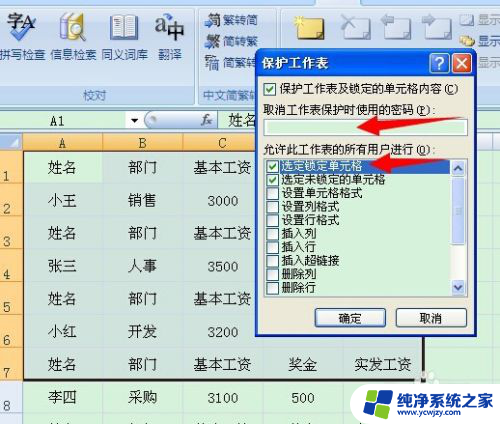
4.密码输入完成之后单击对话框上的“确定”按钮。
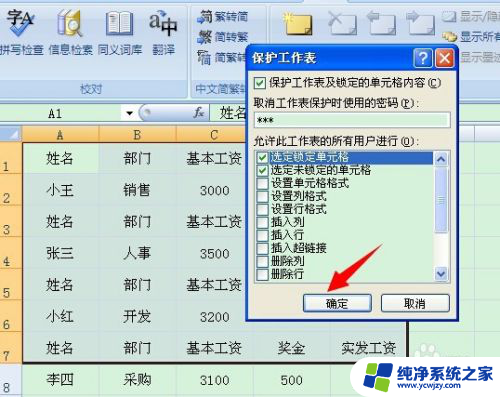
5.选择确定按钮之后会再次弹出一个对话框,此时会让我们再次输入密码。我们将密码输入完成之后单击下方的“确定”按钮。
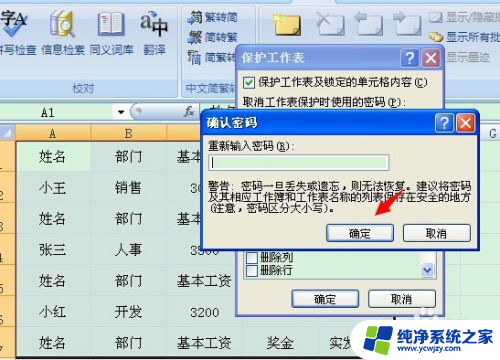
6.单击确定按钮之后会回到工作表面板,此时我们在设置了保护的工作表里面输入,随便输入,就会弹出如图所示的对话框。此时会提示我们要输入的话就要先取消保护才能输入。
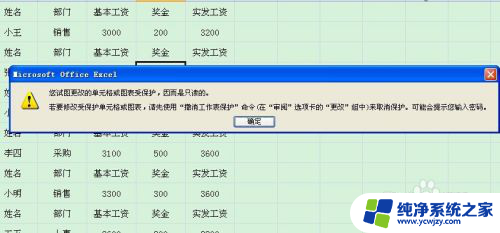
以上便是关于如何禁止编辑Excel的所有内容,如果有遇到相同情况的用户,可以按照本文提供的方法来解决。
- 上一篇: 抖音界面下面能透明吗
- 下一篇: 手机字体加粗怎么取消
excel如何禁止编辑相关教程
- excel怎么启用编辑 如何在Excel工作表中启用编辑功能
- 苹果手机excel表格怎么编辑 苹果手机如何使用Excel编辑文件
- 电脑excel怎么共享多人编辑 多人同时编辑Excel共享
- excel共享编辑怎么弄 Excel表格多人在线编辑功能
- excel编辑文字回车不能换行 Excel表格回车键不换行无法编辑
- excel怎么转成在线编辑 实现多人在线编辑Excel表格的技巧
- excel文件全是灰色无法编辑 Excel表格无法编辑
- 微信共享文件共同编辑excel 如何在新版微信中实现excel文件的共享和多人协作编辑
- 共享excel文档多人编辑时怎么保存 如何在Excel中实现多人共同编辑一个文档
- 文件不能编辑是怎么回事 Word文档如何防止他人修改编辑内容
- 如何删除桌面上的小艺建议
- 为什么连接不上airpods
- 小米平板怎么连接电容笔
- 如何看电脑是百兆网卡还是千兆网卡
- 省电模式关闭
- 电脑右下角字体图标不见了
电脑教程推荐
win10系统推荐